最高評価の音楽プレイヤー Oto Music
Oto Musicは現在Google Play内で最も評価の高い音楽プレイヤーです。アプリ名のOtoは恐らく日本語の音が由来だと思われますが、開発はインドで現状では日本語化は出来ません。ただ、中学生レベルの英語と慣れで問題無く使える筈です。アルバム別やアーティスト別、ユーザ作成のプレイリストでの曲表示、イコライザー、ギャップレス再生、タグの編集、再生中の曲の歌詞表示といった機能を備えており、歌詞のダウンロード機能もありますが日本の曲では殆ど機能しない為、期待は禁物。
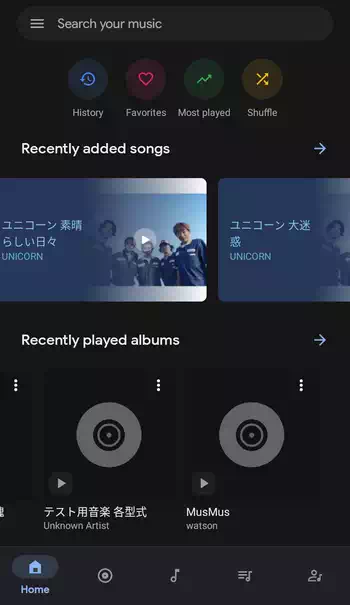
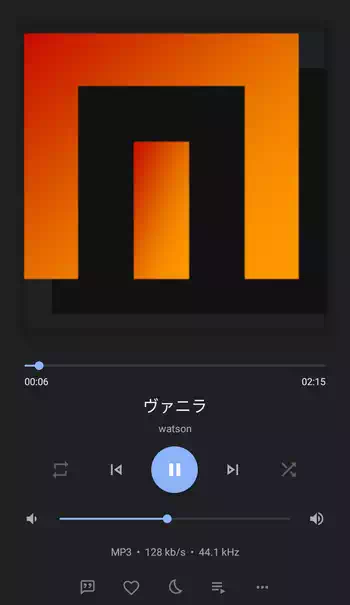

| 開発/提供 | Piyush M. |
| 確認バージョン | 3.9.5 |
| Android 要件 | 6.0以上 |
| 価格 | 無料(広告無し) |
| ダウンロード | Google Play |
Oto Musicで再生出来る形式の記載が見当たりませんでしたが、筆者が確認した範囲ではaac/m4a/flac/mp3/ogg/wav形式が再生可能で、wmaとac3形式は再生出来ませんでした。
Oto Musicは無料無広告で使用出来ますが、一部テーマの使用や高度なイコライザー機能、タブでのフォルダの使用といった機能に制限があります。これらはOto Music+を購入する事で制限を解除する事ができ、プラス版の現在価格は699円となっています。
Oto Music 設定、使い方
Oto Musicインストール後、初回起動時に「端末内の写真、メディア、ファイルへのアクセス」を許可するかの画面が表示されるので「許可」します。この後にアプリの更新履歴画面が表示されるので適当な場所をタップして閉じると「Home」画面が表示されます。
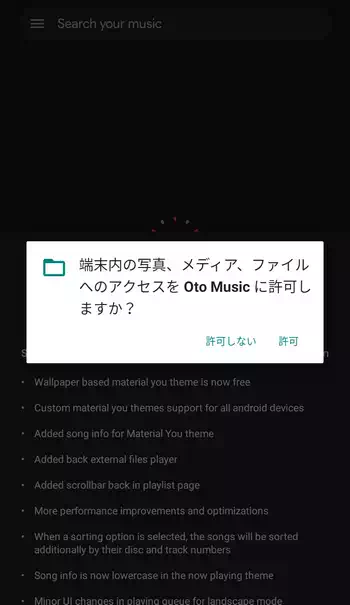
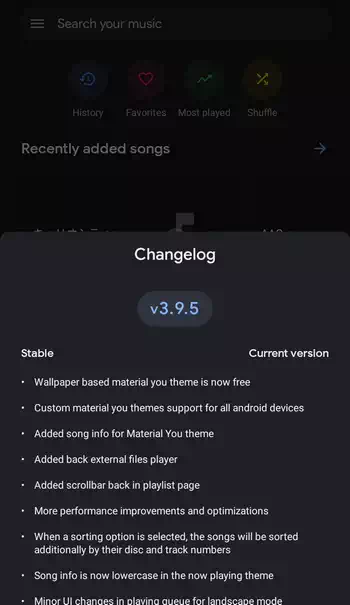
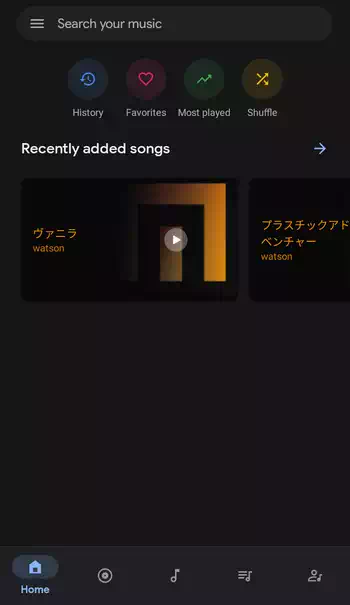
画面上部にある「History」は再生履歴、「Favorites」はお気に入りに登録してある曲を表示、「Most played」は再生数の多い曲を表示、「Shuffle」はシャッフル再生を開始します。
画面上部にある検索バー左の3本線のボタンからサイドメニューが表示されます。「Library」はサイドメニューを閉じて現在の画面を表示、「Folders」は音声ファイルを含むフォルダから選択したフォルダ内を表示、「Playing queue」はキュー画面表示、「Equalizer」はイコライザー、「Scan media」は選択したフォルダ内をスキャン、「Settings」は設定画面を表示します。
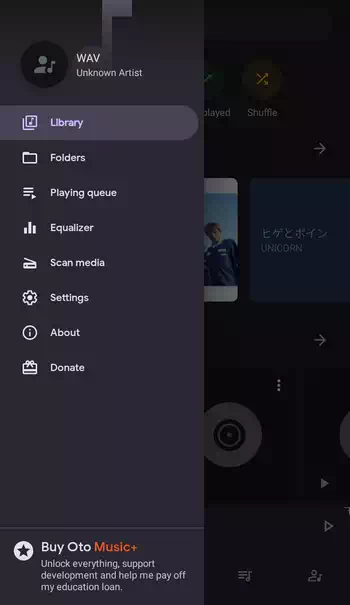
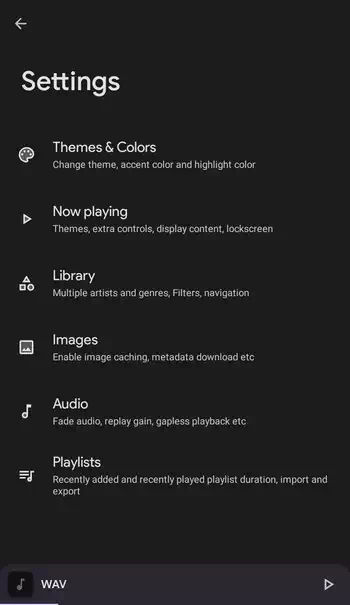
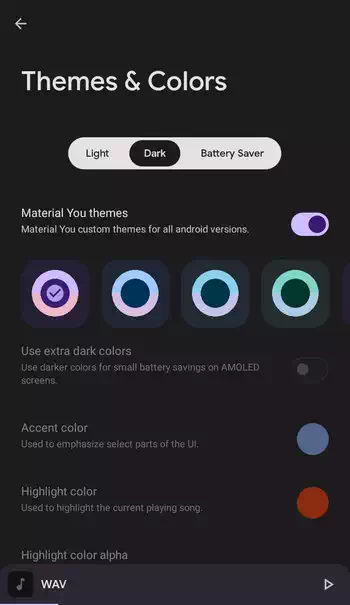
設定画面にある「Themes & Colors」欄ではテーマや配色の設定が行えますが無料版ではライトやダークといったテーマの変更しか出来ません。ここより下の設定は有料のOto Music+の購入が必要となっています。
設定の「Now playing」欄では再生画面のテーマや表示項目の設定が行えます。実際に曲を再生して再生画面を確認しながら有無を切り替えると分かりやすいと思います。「Library」欄では「Managa bottom tabs」から画面下部のタブの並びや表示の有無の設定が行える他、下部にある「Blacklist」から非表示にしたい曲が含まれるフォルダを選択出来ます。因みに「Library」の「Show See all button」は標準で有効になっていますがアルバム画面を表示した際に一部しか表示されなくなる(SEE ALLで全表示になる)ので無効化するのがお勧め。
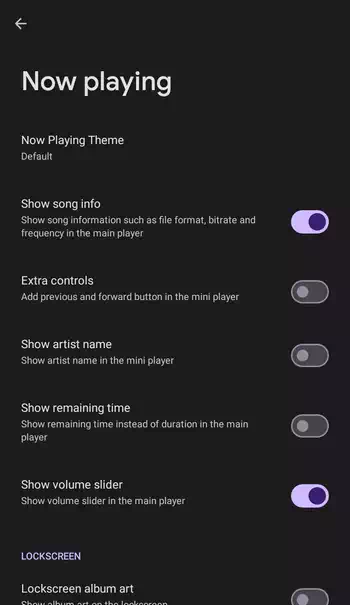
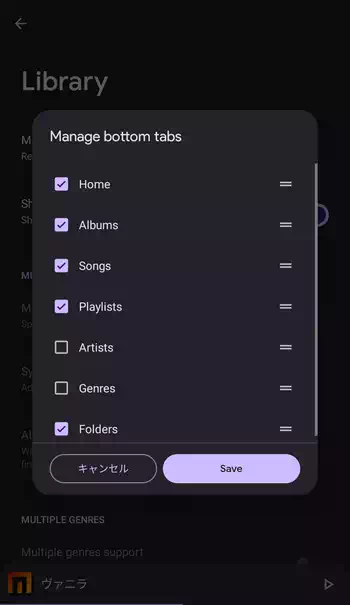
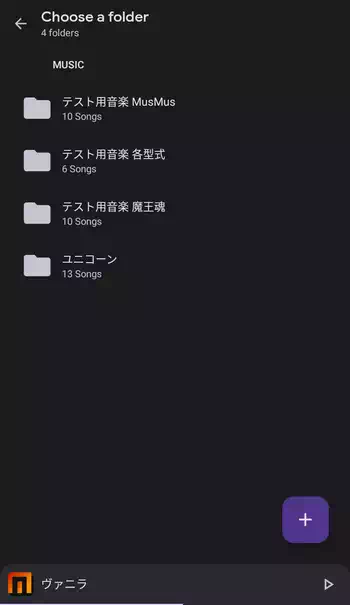
他、設定の「Images」欄では画像のキャッシュの有無やMediaStoreが提供するアートワーク、メタデータの使用の有無を選択、「Audio」欄では再生/一時停止時のフェード、システムサウンドの再生時や通知の受信時に音量下げる、ギャップレス再生(曲と曲の間の無音部分をスキップ)の有無といった設定があり、「Playlists」欄ではプレイリストのエクスポートが可能。
下部のタブから「Home」「Albums」「Songs」「Playlists」「Artists」と切り替えてリストを表示し、タップして曲を再生すると画面下部にプレイヤーバーが表示されます。これをタップや上にスワイプすると全画面でプレイヤー画面が表示され、歌詞表示やお気に入り登録、スリープタイマー、キュー画面の表示が行えます。
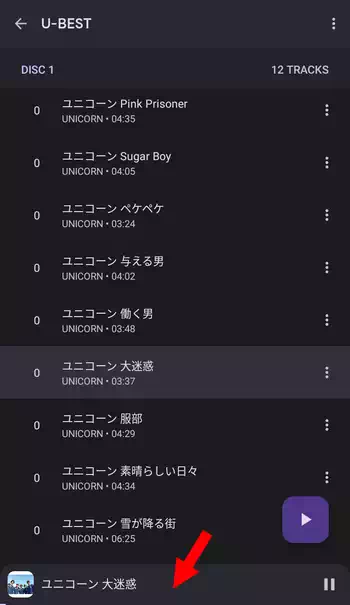
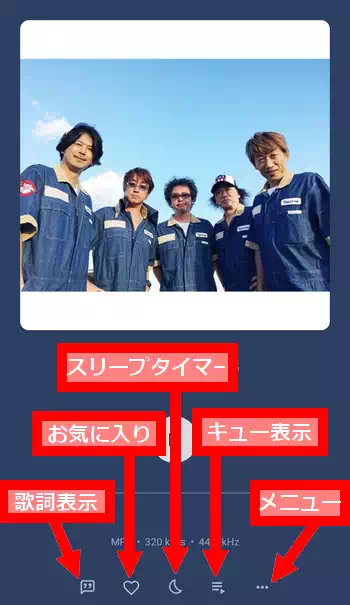
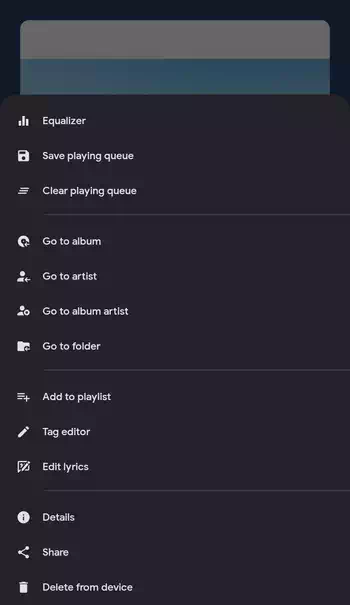
メニューからは「Equalizer」でイコライザー画面を表示したり「Save playing queue」からキューをプレイリストとして保存、「Add to playlists」でプレイリストに追加といった事が出来ます。
メニューの「Tag editor」からタグの編集が行えます。編集後は保存ボタンから保存するのを忘れずに。「Edit lyrics」では歌詞の編集やダウンロードが行えます。下部のボタンは左から「ブラウザで検索」「ダウンロード」「クリップボードから貼り付け」「全選択」「保存」となっています。
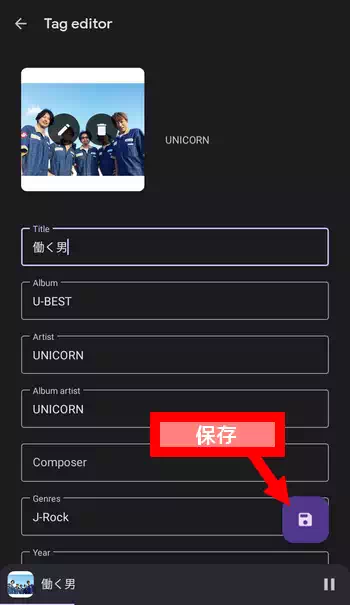
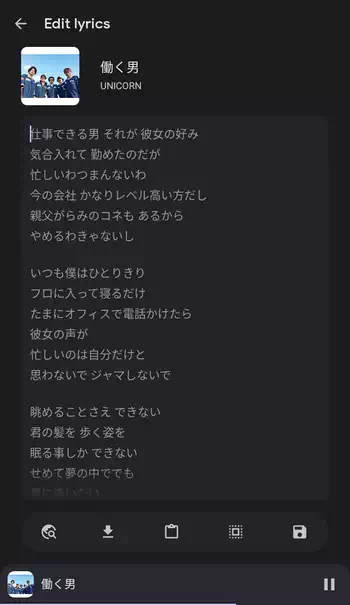
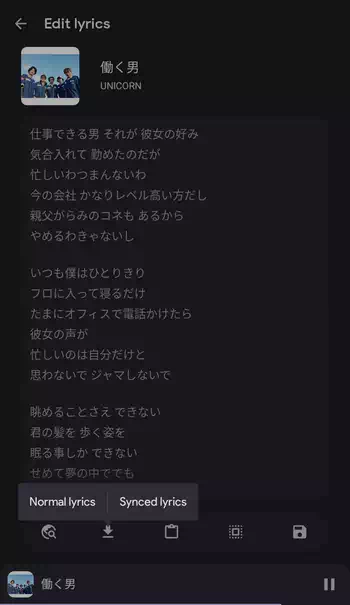
歌詞のダウンロードでは標準の「Normal」と「Synced」の2つがあり、「Synced」の方は同期歌詞をダウンロード。標準の方でダウンロード出来なかった歌詞が同期の方でダウンロード出来た事もあったので試す価値はありますが、筆者の環境では殆どの曲でどちらを選択してもダウンロード出来ない事の方が多かったです。
最後にプレイリストについて。下部のタブを「Playlists」に切り替えて+ボタンから「Create playlist」で名前を付けて新たにプレイリストを作成します。後はファイルメニューの「Add to playlist」やロングタップで複数曲を選択して画面右上の3点ボタンのメニューから纏めてプレイリストに曲を登録する事も出来ます。
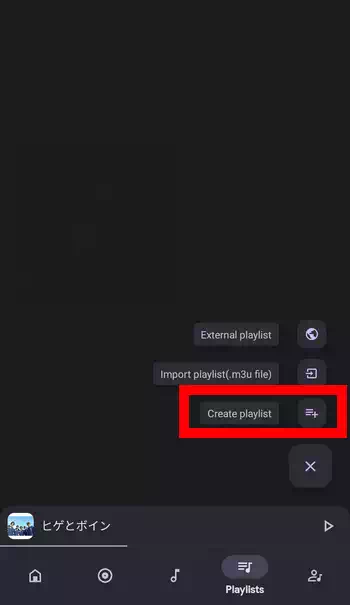
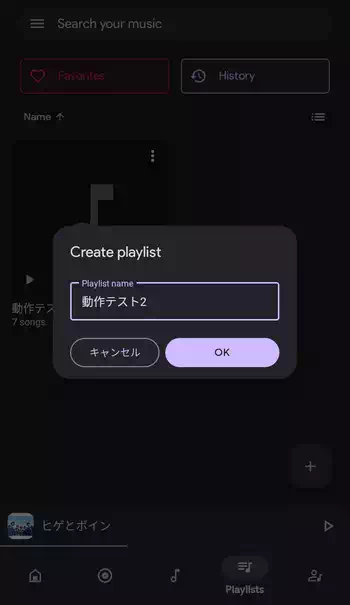
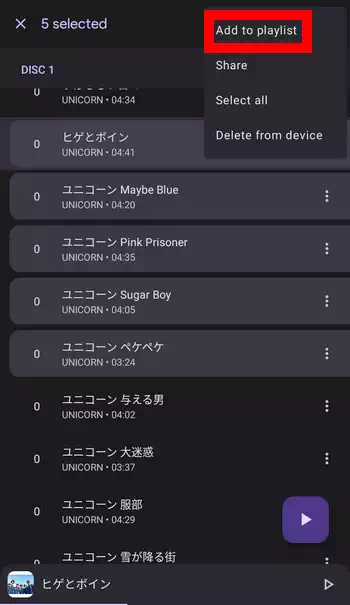
プレイリストに登録されている曲はリストの右端の2本線のボタンのドラッグで並びを入れ替えたり、ロングタップで選択状態にして画面右上の3点ボタンのメニューにある「Remove frome playlist」でプレイリスト内から削除する事が出来ます。
Oto Music 感想
日本語化出来ずメニューなどが英語になっているので取っ付き難い部分もありますが、使い慣れればその辺は気にならなくなるでしょう。ただ同等に近い機能を持つAndroid用の音楽プレイヤーではMusicoletもあり、こちらは日本語で使用出来るのでOto Musicを強くお勧めする理由も特に無いと感じました。
他、歌詞のダウンロード機能は稀に成功する曲もありますが殆どの曲は失敗するので、歌詞を見ながら曲を聴きたいという方はWalkman Lyrics Extensionとの併用がお勧め。完ぺきではないにしろWalkman Lyrics Extensionとの連携動作には問題ありませんでした。






ディスカッション
コメント一覧
まだ、コメントがありません
タグクラウド
新着記事
モザイクやぼかし編集を手軽に出来るモザイク & ぼかし – 写真加工
モザイク & ぼかし - 写真加工(以下モザイク & ぼかし)は ...AIにより人の顔を自動検出してぼかしをかける、ぼかし顔 – 検閲画像
ぼかし顔 - 検閲画像(以下ぼかし顔)は入力した写真内に写っている顔を自動で検出 ...画像の圧縮やリサイズを一括で出来るCompress Images & Resize photo
Compress Images & Resize photo(以下Com ...WEBPやGIFアニメーション出力も出来るRectfy製Image Converter
Rectfy製Image Converter(以下Image Converter ...圧縮率を指定して画像を変換できるImage Converter JPG PNG PDF
Image Converter JPG PNG PDF(以下Image Conv ...